可能还有很多朋友不知道使用Adobe Audition CC2017提取其伴奏的方法,那么现在小编就和大家一起分享Adobe Audition CC2017提取伴奏的操作方法,还不会的朋友可以来看看这篇文章哦,相信通过学习本篇教程,会对大家有所帮助的。
打开Au,在Au界面的文件素材框内双击选择音乐素材,然后点击工具栏的“效果”-“立体声声像”-“中置声道提取器”,在弹窗的对话框选择“预设”-“人声移除”,并将右边的“中心声道电平”调为最低,点击下方“应用”。
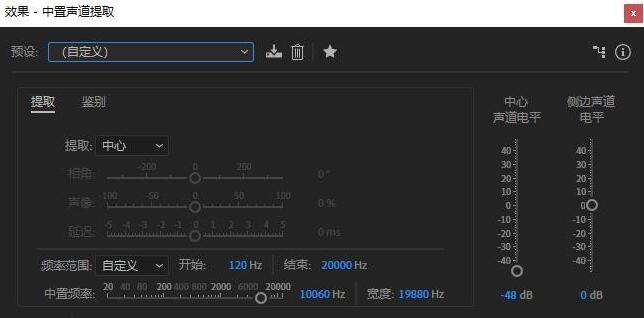
接下来进行音频润色操作,首先点击工具栏的“文件”-“新建”-“多轨会话”,点击“确定”。
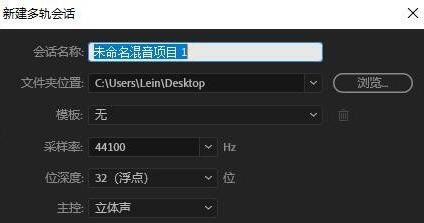
在新建的多轨会话中,点击选择“效果组”中的“预设”,选择“立体声制造”。接下来点击右方的三角符号选择“振幅与压限”的“消除齿音”(直接关闭弹窗)、“多频段压缩器”(在预设中选择流行音乐大师)、“强制限幅”(直接关闭弹窗)
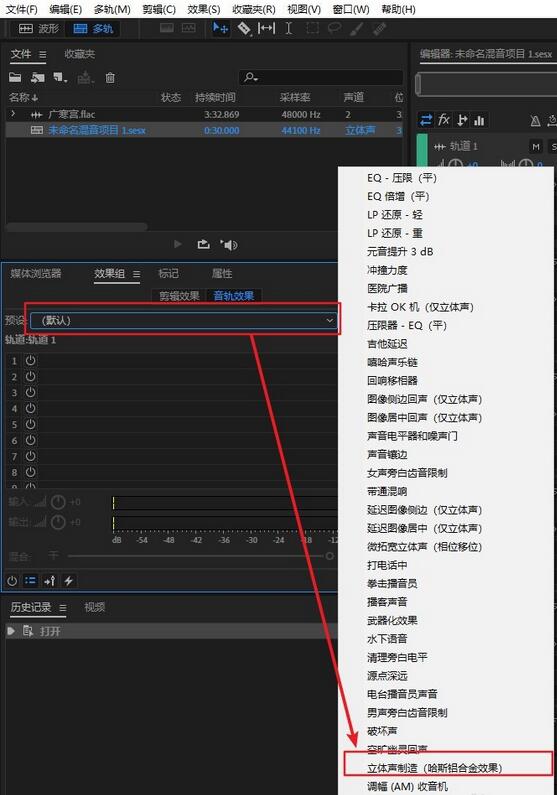
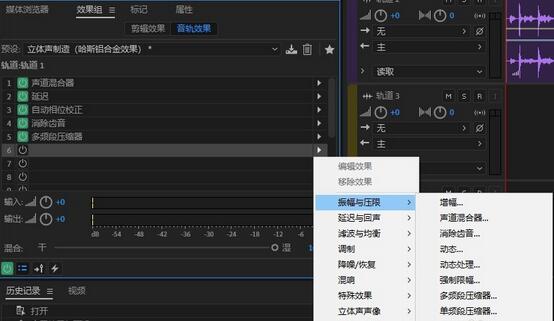
接下来按住Alt键,将中间编辑器的轨道一音频素材拖至轨道二进行复制操作,点击轨道二的音乐素材,在“效果组”中的第一步右方的三角符号选择“滤波与均衡”的“FFT滤波器”,并在弹出的对话框中选择波动范围,这一步是为了增强伴奏的低频感。
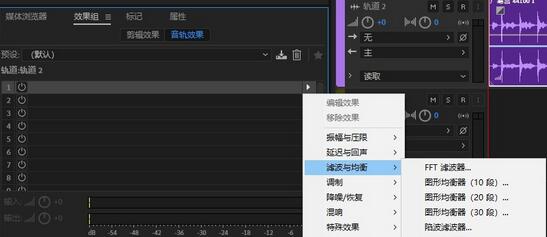
最后选择音乐素材和编辑后的多轨会话,点击“文件”-“导出”-“多轨混音”-“整个会话(或所选剪辑)”,点击确定即可生成质量较好的音乐伴奏。








































 营业执照公示信息
营业执照公示信息